노트북 화면 잠그는 방법 : 최근 10일 동안 인터넷에서 화제가 되었던 주제와 운영 가이드
최근 원격근무와 모바일 근무가 대중화되면서 노트북 컴퓨터의 보안 문제가 화두로 떠올랐다. 이번 글에서는 지난 10일 동안 인터넷에 떠도는 핫한 콘텐츠를 종합해 노트북 화면을 잠그는 다양한 방법을 자세하게 소개하고, 관련 자료와 분석을 첨부해보겠습니다.
1. 최근 10일간 노트북 보안 관련 핫이슈
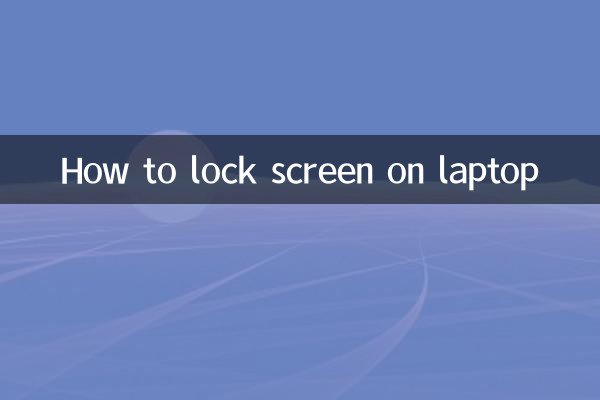
| 순위 | 주제 | 열 지수 | 주요 토론 플랫폼 |
|---|---|---|---|
| 1 | 공공장소에서의 노트북 도난 방지 팁 | 85,000 | 웨이보, 지후 |
| 2 | Win11 잠금 화면의 새로운 기능 | 62,000 | 스테이션 B, 티에바 |
| 3 | MacBook에서 화면을 빠르게 잠그는 방법 | 58,000 | Xiaohongshu, 두반 |
| 4 | 노트북 물리적 잠금 사용 검토 | 43,000 | 도우인, 콰이쇼우 |
| 5 | 엔터프라이즈급 노트북 보안 관리 | 39,000 | 전문 포럼 |
2. Windows 시스템에서 화면을 잠그는 완전한 방법
1.단축키 화면 잠금: Win 키 + L 키를 동시에 누릅니다. 화면을 잠그는 가장 빠른 방법으로, 일시적으로 자리를 비울 때 사용하기에 적합합니다.
2.시작 메뉴 잠금 화면: 마우스 사용에 익숙한 사용자에게 적합한 시작메뉴-사용자 아바타-잠금을 클릭합니다.
3.Ctrl+Alt+Del 잠금 화면: 이 세 개의 키를 동시에 누르고 "컴퓨터 잠금"을 선택하세요. 이것은 화면을 잠그는 가장 전통적인 방법입니다.
4.자동 화면 잠금 설정: 제어판 - 전원 옵션 - 요금제 설정 변경을 통해 컴퓨터를 장시간 사용하지 않으면 자동으로 화면이 잠기도록 설정할 수 있습니다.
| 방법 | 적용 가능한 시나리오 | 운영 난이도 | 보안 수준 |
|---|---|---|---|
| 단축키 | 임시출국 | 단순한 | 높은 |
| 시작 메뉴 | 일반 용도 | 단순한 | 높은 |
| 세 가지 키 조합 | 시스템이 정지되는 경우 | 중간 | 높은 |
| 자동으로 화면 잠금 | 장기적인 보호 | 더 복잡한 | 제일 높은 |
3. Mac 시스템 잠금 화면 기술
1.단축키 화면 잠금: Control+Command+Q 키를 동시에 누릅니다. 이것은 Mac에서 화면을 잠그는 데 가장 일반적으로 사용되는 방법입니다.
2.터치바 잠금화면: Touch Bar가 장착된 MacBook에서는 잠금 화면 버튼을 사용자화할 수 있습니다.
3.자동 잠금 화면 설정: 시스템 환경설정-보안 및 개인정보-일반을 통해 자동 잠금 화면 시간을 설정할 수 있습니다.
4.덮개 잠금 화면 닫기: 시스템 설정에서 "비밀번호 필요" 옵션을 활성화한 후 노트북 덮개를 닫으면 자동으로 화면이 잠깁니다.
4. 물리적 보안 잠금장치 사용 안내
최근 인기 있는 평가 데이터에 따르면 물리적 보안 잠금 장치는 여전히 노트북 보안을 보호하는 데 중요한 추가 요소입니다.
| 상표 | 가격대 | 도난 방지 수준 | 적용 가능한 모델 |
|---|---|---|---|
| 켄싱턴 | 80~200위안 | 높은 | 만능인 |
| 타르거스 | 100~300위안 | 높은 | 만능인 |
| 벨킨 | 150~400위안 | 제일 높은 | 고급 모델 |
5. 기업용 노트북에 대한 보안 권장 사항
1.비밀번호 정책 시행:복잡한 비밀번호와 정기적인 교체 요구 사항을 설정합니다.
2.원격 잠금 기능: 장치 관리 소프트웨어의 원격 잠금 기능을 활성화합니다.
3.하드 드라이브 암호화: BitLocker 또는 FileVault를 사용한 전체 디스크 암호화.
4.다단계 인증: 민감한 데이터 접근에 대한 추가 보안 인증을 설정합니다.
6. 요약
노트북 잠금 화면은 데이터 보안을 보호하는 첫 번째 방어선입니다. 최근 뜨거운 논의를 바탕으로 매일 단축키를 사용하여 화면을 잠그고, 장시간 자리를 비울 때 화면이 자동으로 잠기도록 설정하고, 중요한 경우에는 물리적 보안 잠금 장치를 사용할 것을 권장합니다. 동시에 정기적으로 시스템 업데이트를 확인하여 잠금 화면 기능에 보안 허점이 없는지 확인하세요. 다양한 방법의 조합을 통해 노트북의 보안을 극대화할 수 있습니다.
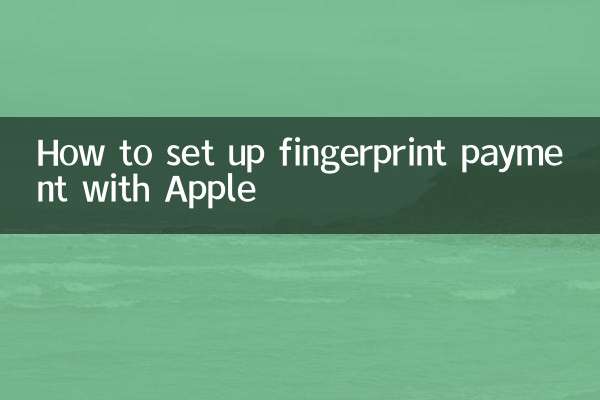
세부 사항을 확인하십시오
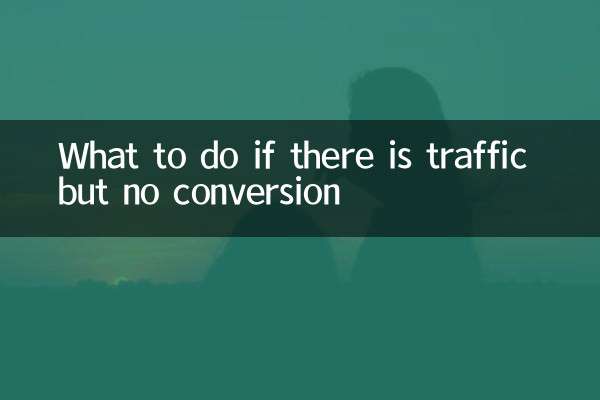
세부 사항을 확인하십시오